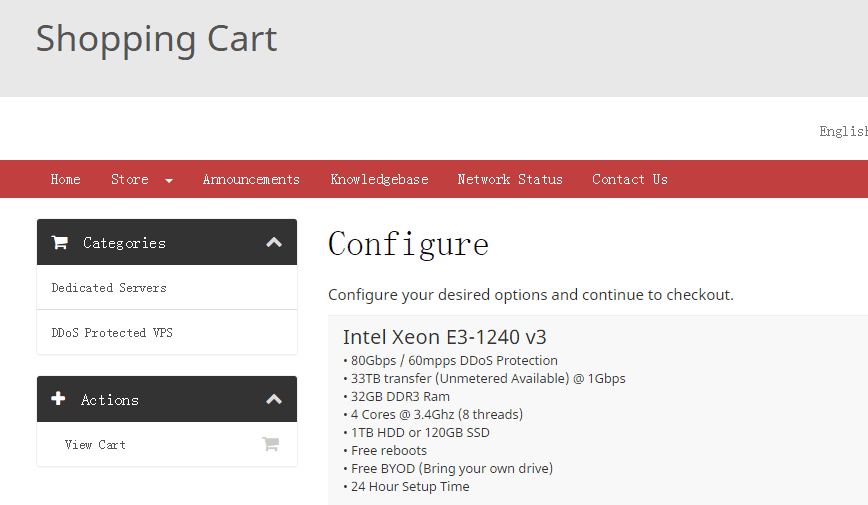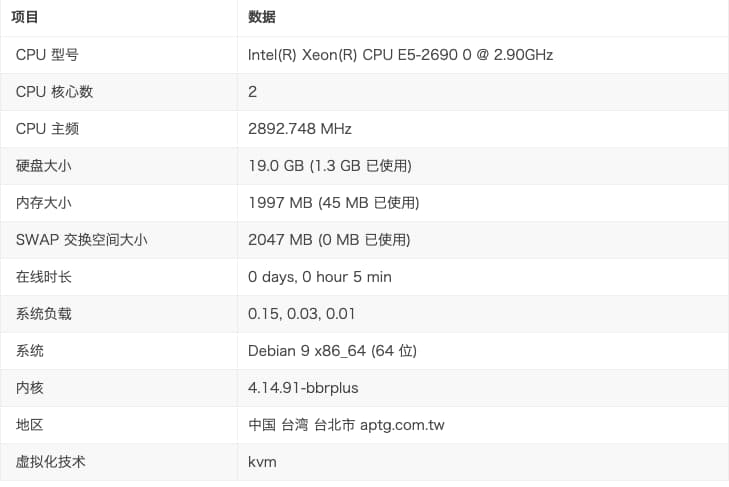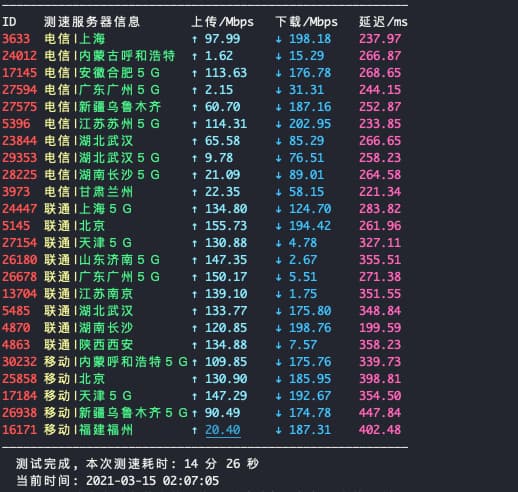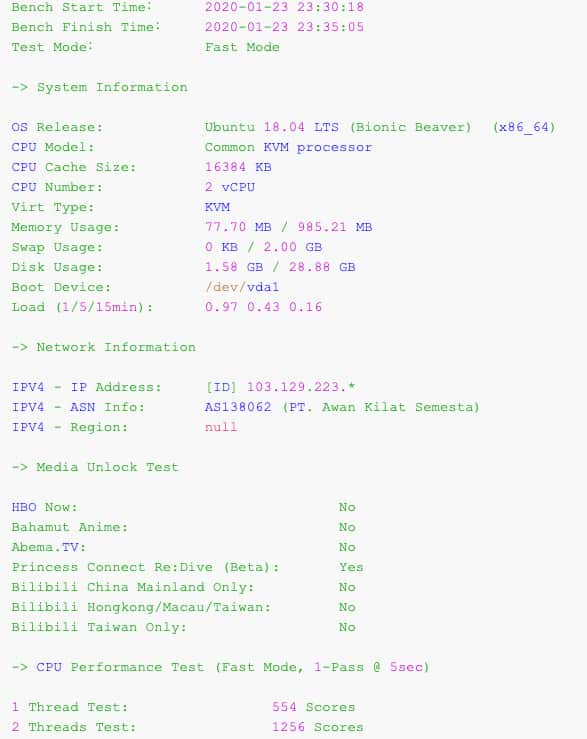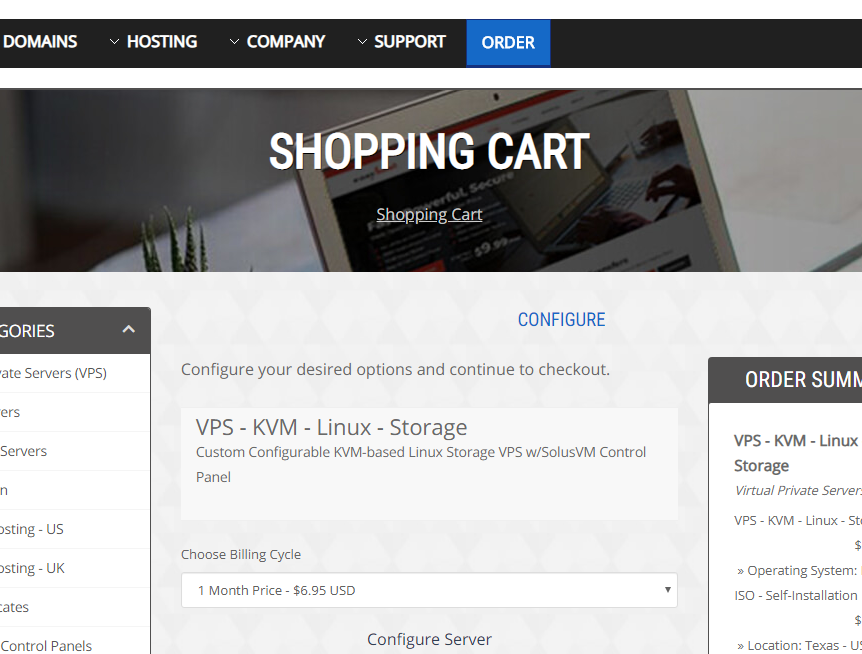声明一
本次福利的开展,得力于N软网的支持,感谢N软网提供了相关域名,此次分享之前我也请求了相关负责人的意见,经过同意才写下了此教程分享出来,这个声明的目的呢,是提前告知下大家整个事情的始终,省的到时候有人说我未经允许随便公开,So~特此声明一。
声明二
既然是免费发的东西,就不会有任何保障,我不会提供任何技术或者非技术上的支持,如果使用时造成直接或间接损失我不负任何责任,不同意此条款现在可以点击浏览器右上角或者左上角的X,来关闭此页面,就没有看下去的必要了,谢谢理解,而且这个全局的管理员也不在我手里,有关管理员操作的要求或请求一律不予回应,So~特此声明二。
步骤
打开临时邮箱地址:http://ac.stu.office.gy/,获取临时邮箱后,打开https://products.office.com/en-us/student?tab=students去自助注册的一个365A1的子号,并登陆。
不知道详细步骤?请参考:免费自助申请Office365在线版-5TOneDrive云盘
提醒:注册好登陆时会提示绑定邮箱和手机用于以后的密码重置,这个我改变不了所以大家也不用问我,而且因为我开放的是临时邮箱注册,所以知道你用户名的人可以通过临时邮箱来重置你的密码,所以请务必保管好你的用户名,别随意公开,就开放申请两天时间,时间到了我关闭临时邮箱后,就没关系了。
登陆后,点击右上角头像-我的账户-订阅,可以看到现在只有在线版的A1订阅。
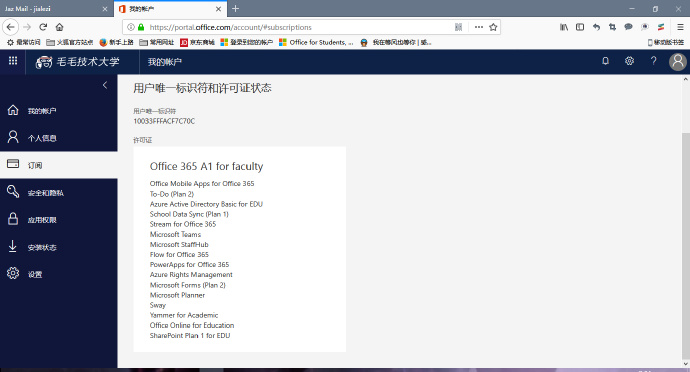
接下来重点来了,如何获取到A1 Plus的订阅,重点内容回复可见。
以上操作结束后,请注销掉账户并关闭浏览器,然后重新打开浏览器,不然的话你会发现账户还是没有A1P订阅;然后打开https://portal.office.com/登陆Office,这时候,点击右上角头像-我的账户-订阅,可以看到现在已经有A1P的订阅了,可以愉快的去安装激活桌面版的Office了,一个账户可以激活5台PC/Mac,5台手机、iPad、其他平板等移动设备。
不知道安装步骤?请参考:Office365专业增强版附带安装步骤